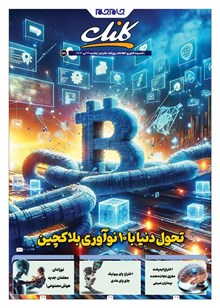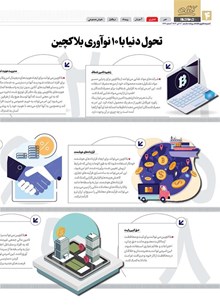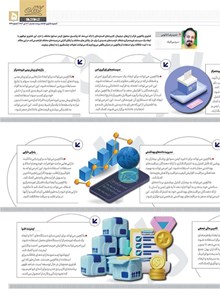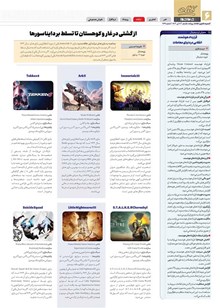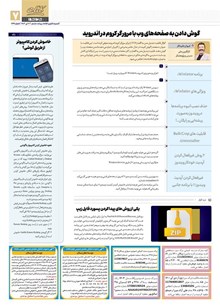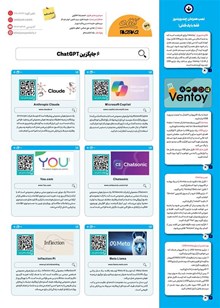خاموش کردن کامپیوتر از طریق گوشی؟
فرض کنید درحال خروج از خانه یادتان میآید که لپتاپ یا کامپیوترتان را خاموش نکردهاید یا نزدیک کامپیوترتان نیستید و میخواهید آن را زمانی که در آشپزخانه هستید، خاموش کنید.
جدای از برنامههای مدیریت و اتصال به کامپیوتر از راه دور ازطریق اینترنت مثل، Anydesk یا TeamViewer، روشهای آسان و برنامههای سبکی وجود دارند که شما را سریعتر به هدف میرسانند. تفاوت روش خاموش کردن کامپیوتر و لپتاپ توسط گوشی با برنامههای کنترل از راه دور اینجاست که این روش بهواسطهی اتصال به شبکهی محلی امنیت بیشتری دارد و پورت خاصی را در معرض خطر نفوذ قرار نمیدهد. اما مشکل این روش محدودیت در فاصله است و فقط تا محدودهای میشود روی آن حساب کرد که امکان اتصال به شبکه وایفای خانگی فراهم باشد.
نحوه خاموش کردن کامپیوتر با گوشی
برای خاموش کردن لپ تاپ و کامپیوتر با گوشی میتوانید سراغ برنامهی مایکروسافت Remote Desktop یا Unified Desktop بروید که در بین بهترین برنامه های کنترل لپ تاپ با گوشی نیز قرار میگیرند و با برقراری ارتباط بین گوشی و لپتاپ ازطریق شبکه وایفای امکان خاموش کردن سیستم را فراهم میکنند. برای اجرای فرایند خاموش کردن لپ تاپ و کامپیوتر با گوشی، نیاز به شبکهی وایفای و ویندوز Pro یا Enterprise دارید. متأسفانه قابلیت Remote Desktop روی ویندوز ویرایش Home دردسترس نیست؛ بنابراین اگر ویندوز هوم دارید باید ابتدا بهفکر ارتقاء ویندوز یا نصب ویندوز باشید. قابلیت Remote Desktop معمولاً به طور پیشفرض روی ویندوز فعال است؛ اما برای بررسی یا فعالکردن آن، مراحل زیر را روی ویندوز ۱۰ یا ۱۱ طی کنید:
۱. تنظیمات ویندوز (Settings) را باز کنید.
۲. از پنجرهی باز شده روی System بزنید.
۳. از منوی چپ یا راست روی Remote Desktop بزنید.
۴. اگر گزینهی Enable Remote Desktop خاموش است، آن را روشن کنید.
علیرضا نظری
نحوه خاموش کردن کامپیوتر با گوشی
برای خاموش کردن لپ تاپ و کامپیوتر با گوشی میتوانید سراغ برنامهی مایکروسافت Remote Desktop یا Unified Desktop بروید که در بین بهترین برنامه های کنترل لپ تاپ با گوشی نیز قرار میگیرند و با برقراری ارتباط بین گوشی و لپتاپ ازطریق شبکه وایفای امکان خاموش کردن سیستم را فراهم میکنند. برای اجرای فرایند خاموش کردن لپ تاپ و کامپیوتر با گوشی، نیاز به شبکهی وایفای و ویندوز Pro یا Enterprise دارید. متأسفانه قابلیت Remote Desktop روی ویندوز ویرایش Home دردسترس نیست؛ بنابراین اگر ویندوز هوم دارید باید ابتدا بهفکر ارتقاء ویندوز یا نصب ویندوز باشید. قابلیت Remote Desktop معمولاً به طور پیشفرض روی ویندوز فعال است؛ اما برای بررسی یا فعالکردن آن، مراحل زیر را روی ویندوز ۱۰ یا ۱۱ طی کنید:
۱. تنظیمات ویندوز (Settings) را باز کنید.
۲. از پنجرهی باز شده روی System بزنید.
۳. از منوی چپ یا راست روی Remote Desktop بزنید.
۴. اگر گزینهی Enable Remote Desktop خاموش است، آن را روشن کنید.
علیرضا نظری